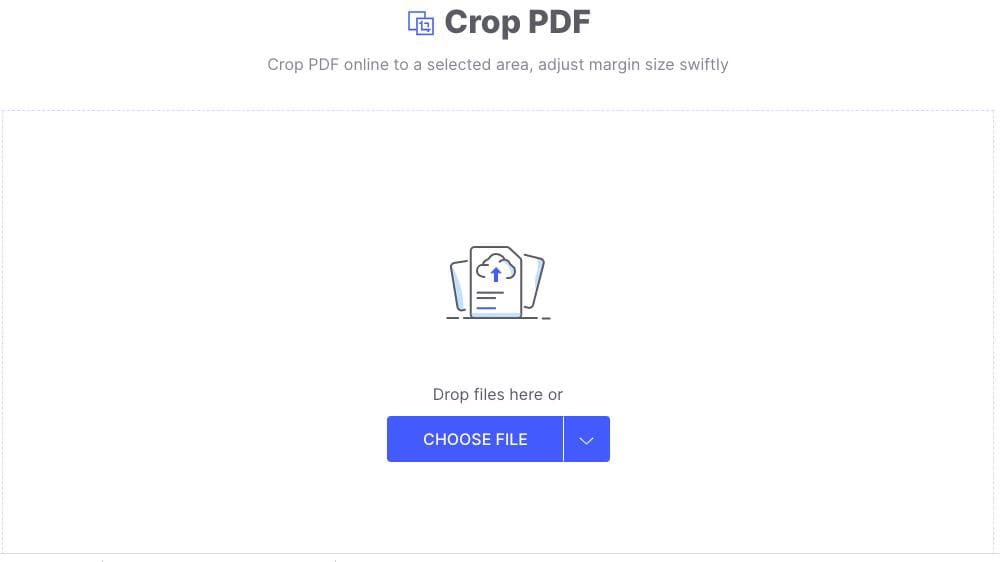كيفية إقتصاص صورة في PDF
يشبه اقتصاص الصورة في PDF التخلص من الزائد عن الصورة والاحتفاظ بالمهم فيها. يقوم عشرات المستخدمين بأداء هذه المهام بشكل متكرر. ولكن كيف يمكنك إقتصاص الصورة بشكل فعال في ملف PDF للاستخدام المهني أو الشخصي؟ الأمر ليس معقدًا ولكنه يتطلب فقط استخدام أداة مناسبة - PDFelement. إذا كنت تسعى جاهداً للتعرف على أفضل طريقة لاقتصاص صورك من ملف PDF ، فإن هذه المقالة ستحل مشكلتك.
الجزء 1: خطوات اقتصاص الصورة في PDF على نظام Windows
الخطوة 1. ادخل إلى وضع التحرير
قم بتشغيل PDFelement على جهاز الكمبيوتر الخاص بك وقم برفع ملف PDF بالصورة التي تريد اقتصاصها. بمجرد أن يتم الرفع ، انتقل إلى شريط الأدوات وانقر على قائمة "تحرير". سيتم عرض القائمة الفرعية "تحرير" لاحقًا أدناه. تجاهل الخيارات الأخرى وانقر فوق رمز "تحرير" الموجود باتجاه الجانب الأيمن. لقد دخلت الآن في وضع التحرير.
الخطوة 2. حدد الصورة
قم بالتمرير لأسفل في ملف PDF حتى تحدد موقع الصورة التي تريد اقتصاصها في ملف PDF. حدد هذه الصورة ثم انقر بزر الماوس الأيمن عليها واضغط على زر "خصائص". ثم حدد رمز "Clip Object" الموجود على يمين هذه النافذة.

الخطوة 3. إقتصاص صورة PDF
عند النقر فوق رمز "Clip Object" ، ستظهر حواف الاقتصاص في الصورة. استخدم المؤشر لتحريك الحدود لاقتصاص الصورة بالحجم المطلوب. بمجرد الرضا ، حرر المؤشر ، وتكون قد انتهيت من اقتصاص صورتك على PDF.
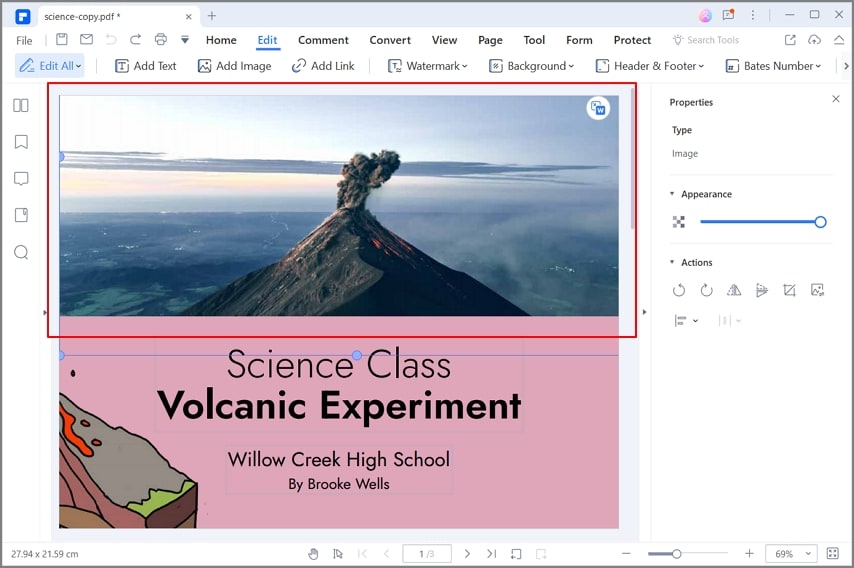
لا شك في أن PDFelement من بين أفضل أدوات تحرير PDF المتميزة. البرنامج لديه الكثير من القدرات في متجره لتحويل تجربة التحرير الخاصة بك بشكل استثنائي. يمكنك تحرير الصور والنصوص والروابط باستخدام مجموعة متنوعة من وظائف التحرير مثل الاقتصاص والإدراج والحذف والتدوير ، على سبيل المثال لا الحصر. يمكنك اقتصاص صورة داخل ملف PDF أو ملف PDF بأكمله أو ملف الصورة. تجعل الواجهة الأنيقة كل عملية تنقل سهلة. أنت غير مقيد بعدد الصور التي تريد اقتصاصها. يحتوي هذا البرنامج ببساطة على كل ما قد تطلبه من حل محرر PDF من الدرجة الأولى. تشمل الميزات الأخرى:
- تحويل PDF إلى العديد من تنسيقات الملفات الأخرى.
- حماية ملفات PDF بمساعدة كلمات المرور وميزات التنقيح.
- اعتماد المستندات رقميًا عبر التوقيعات الرقمية.
- تقليص ملفات PDF مع الحفاظ على الجودة.
- إنشاء ملف PDF من عدة تنسيقات أخرى بنقرة واحدة.
- إلغاء قفل النص في الصور بمساعدة ميزة التعرف الضوئي على الحروف.
- التعليق التوضيحي على ملفات PDF من خلال التعليقات والتمييز والطوابع والرسومات.
- مشاركة ملفات PDF التي تم تحريرها مع الأصدقاء أو الزملاء أو العملاء عبر مرفقات البريد الإلكتروني.
الجزء 2: كيفية إقتصاص الصورة في PDF عبر الإنترنت باستخدام Hipdf
HiPDF هو محرر PDF رائع عبر الإنترنت يتيح للمستخدمين إقتصاص الصور في ملفات PDF الخاصة بهم بسهولة. البرنامج مجاني وسهل الاستخدام وغير مكلف. لاقتصاص الصور في ملف PDF باستخدام HiPDF ، اتبع الخطوات أدناه.
الخطوة 1. انتقل إلى صفحة إقتصاص HiPDF PDF باستخدام متصفحك.
الخطوة 2. اضغط على زر "اختيار ملف" واستعرض لتحميل ملف PDF بالصورة التي تريد اقتصاصها. بدلاً من ذلك ، يمكنك سحب ملف PDF هذا وإفلاته في واجهة البرنامج.
الخطوة 3. بعد رفع الملف بنجاح ، انقل حواف منطقة الاقتصاص على الصورة حتى تظل مع الجزء الهدف. انقر فوق زر "اقتصاص" لبدء معالجة الاقتصاص.
الخطوة 4. عند اكتمال المعالجة ، اضغط على زر "تنزيل" لتنزيل ملف PDF بالصورة التي تم اقتصاصها.